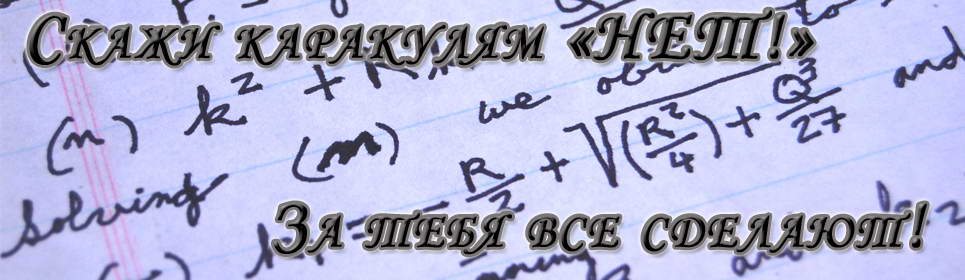Назначение электронных таблиц MS Excel и основные функции, выполняемые этими таблицами.
Курсовая по предмету:
"Информатика"
Название работы:
"Назначение электронных таблиц MS Excel и основные функции, выполняемые этими таблицами."
Автор работы: Ольга
Страниц: 27 шт.
Год:2008
Краткая выдержка из текста работы (Аннотация)
Введение
Большинство обычных пользователей компьютеров сталкиваются с различными проблемами. Например, вы используете текстовый редактор одной фирмы, программу для работы с электронными таблицами - другой, программу деловой графики - третьей, а производительность вашего электронного помощника в итоге оказывается невысокой. В чем дело? Да просто эти программы не предназначены для совместной работы.
Пакет Microsoft Office, который содержит большую часть необходимого программного обеспечения.
Элементы интерфейса входящих в него программ оформлены одинаково и общаются друг с другом на одном и том же языке. Пакет Office - это нечто большее, чем просто набор программ в одной коробке. Уже его название подсказывает, что он должен содержать мощные прикладные программы для коммерческого применения, которые легко и непринужденно работают с текстами, числами и изображениями.
Но самое привлекательное в пакете Office т, что связывает эти приложения воедино, - все эти программы имеют общее меню и наборы кнопок, которые выглядят очень похоже. Научившись работать с одним из приложений, вы тем самым в значительной степени продвинетесь в изучении остальных.
EXCEL - производит с числами то же, что Word с существительными и глаголами. Каждый, кто работает с цифрами, почувствует себя в среде Excel как рыба в воде. Программу Excel используют для составления бюджетов и финансовых отчетов, для превращения цифр в наглядные диаграммы и графики, для проведения анализа типа «А что будет, если?», а также для сортировки длиннейших списков в считанные секунды. С помощью электронных таблиц Excel можно впечатывать числа строку за строкой и столбец за столбцом, будучи вполне уверенным в том, что Excel правильно сложит, вычтет, умножит, разделит и вообще обойдется с ними как следует.
1. Назначение программы MS Excel
MS Еxcel - одна из самых популярных сегодня программ процессоров электронных таблиц. Электронные таблицы это двумерные массивы, состоящие из столбцов и строк. С их помощью простейшими приемами обработки данных, понятными всем, кто знаком с клетчатой бумагой, выполняют самые разнообразные действия: ведут списки и таблицы, обсчитывают данные опросов общественного мнения, формируют базы данных.
MS Еxcel может вычислять суммы по столбцам и строкам таблиц, вычислять проценты, посчитать среднее значение, в нем множество стандартных функций: финансовых, математических, логических, статистических.
ЕXCEL выполняет:
копирование однородных элементов;
сохранение значений и форматов;
построение графиков и диаграмм разного вида;
формирование одной ячейки из нескольких;
и многое другое.
Ехсе1 предназначен и для более сложных манипуляций с данными, например для сортировки данных, их перегруппировки, формирования выборочных таблиц по разным критериям, расчета итогов по разным группам данных, исследования влияния одних факторов на другие, выполнять различные статистические расчеты.
Можно продолжать перечисление, но нельзя забывать, что чем сложнее требуемое действие над данными, тем более сложный математический инструментарий нужно подготовить.
Поэтому вернемся к началу.
MS ЕXCEL позволяет автоматизировать действия над данными размещенными в ячейках таблицы.
2. Выполнение расчетов
Введенные в таблицу MS Excel данные можно не только переформатировать, но и произвести с ними вычисления.
2.1. Формулы и мастер функций
Для получения результата вычислений в какой-либо ячейке листа MS Excel, в нее вводят формулу. Формула представляет собой указание выполнить вычисления в ячейке. Признак формулы знак равенства (=), введенный первым символом.
В последовательность символов формулы можно включать:
♦ Постоянные значения (константы), например, 2, 17.3, 0.34;
♦ Ссылки на ячейки, вводятся в виде адреса ячейки, например, b1, d3;
♦ Знаки действий, например плюс(+), минус(-) и т.д.;
♦ Имена, их можно присвоить любой ячейке, представляют последовательность символов;
♦ Функции или операторы, вызываются с помощью мастера функций;
♦ Круглые скобки, позволяющие изменить последовательность выполняемых в формуле действий.
В качестве примера приведем формулы, включающие вычисление корней квадратного трехчлена вида ax2 + bx + c=0:
=(-B1+КОРЕНЬ(B1*B1-4*A1*C1))/2/A1
=(-B1-КОРЕНЬ(B1*B1-4*A1*C1))/2/A1
Здесь в ячейках A1, B1, C1 находятся значения коэффициентов a, b и c, соответственно. Если предварительно в эти ячейки ввести значения коэффициентов a=1, b=-5 и c=6, а в ячейки A2 и A3 записать формулы, то в этих ячейках получим значения вычисленных по формулам корней, соответственно 2 и 3. Если изменить числа в ячейках с коэффициентами, например в A1 ввести число 1, то в ячейках с формулами вы получим новые значения корней 6 и 1.
В приведенных выше формулах использовались константы, адреса ячеек, функция КОРЕНЬ, скобки и знаки операций.
Для облегчения ввода формул используется строка формул. Ее расположение показано на рис.1. В ячейку А1 введена формула, использующая константу и адреса ячеек. Эта формула размещена и в строке формул.
Рис.1. Строка формул.
Функции в MS Excel используются для выполнения стандартных вычислений в рабочих книгах. Значения, которые используются для вычисления функций, называются аргументами. Значения, возвращаемые функциями в качестве ответа, называются результатами. Помимо встроенных функций, можно создавать средствами MS Excel пользовательские функции, а затем их использовать в формулах.
Чтобы использовать функцию надо внести ее, как часть формулы, в ячейку рабочего листа книги MS Excel.
Последовательность, в которой должны располагаться символы и аргументы функции называется синтаксисом функции. При нарушении правил синтаксиса, MS Excel выдаст сообщение, что в формуле ошибка.
Все функции используют одинаковые основные правила синтаксиса:
♦ Аргументы функции записываются в круглых скобках сразу за названием функции;
♦ Разделяются аргументы функции знаком точка с запятой (;)
♦ Аргументы могут быть как константами, так и формулами;
♦ Функции, являющиеся аргументом другой функции, называются вложенными;
♦ Если функция не имеет аргументов, то круглые скобки все равно ставятся, например, =пи();
MS Excel содержит более 400 встроенных функций. Поэтому непосредственно вводить в формулу названия функций не очень удобно. В программе имеется специальное средство для работы с функциями Мастер функций.
Чтобы открыть окно Мастера функций надо выбрать режим Вставка -Функция, или нажать кнопку на панели инструментов MS Excel. Эта кнопка располагается на панели инструментов Стандартная или в строке формул (см. указатель 2 на рис.3).
В открытом окне Мастера функций в левой части его или в поле «Категория» располагается перечень категорий (групп) функций. Выбрав группу функций, увидим в правой части окна или в поле «Выберите функцию» перечень функций этой группы. Окно Мастера функций с открытым полем «Категория» показано на рис.2.
Выбрав функцию в перечне любой категории, увидим в нижней части окна описание обращения к функции, а также назначение функции. Кнопка с вопросительным знаком позволит открыть окно справки по выбранной функции с примерами ее использования.
Нажав кнопку ОК или сделав двойной щелчок на названии функции откроем окно диалога выбранной функции. Окно диалога необходимо для ввода значений или адресов аргументов.
В качестве аргумента можно ввести:
константу она вводится непосредственно в поле аргумента (указатель1 на рис.3);
адрес ячейки его можно набрать в поле аргумента, а можно указать. Как это сделать посмотрите на примере функции, показанной на рис.3. Надо выбрать курсором мыши кнопку в конце поля аргумент (указатель 3 на рис.3). При этом окно функции уменьшится до размеров поля аргумента и можно увидеть и выбрать на рабочем листе нужную ячейку (также щелчком). При этом адрес ячейки автоматически введется в поле аргумента. Чтобы развернуть окно функции надо повторно щелкнуть по этой же кнопке в конце поля аргумента (указатель 3 на рис.3).
Массив из адресов ячеек. Для этого в поле аргумента адреса ячеек вводят или указывают через запятую. Если ячейки стоят подряд, то можно указать первую и последнюю ячейку массива. При этом между их адресами надо поставить знак двоеточие (:).
Количество аргументов функции определяет количество полей в окне функции. После ввода всех аргументов в нижней части окна функции показывается результат расчета. После нажатия кнопки ОК он будет записан в текущую ячейку рабочего листа.
Содержание работы
Введение 3
1. Назначение программы MS Excel 4
2. Выполнение расчетов 5
2.1. Формулы и мастер функций 5
2.2. Копирование и перемещение формул 10
2.3. Распространение формул 11
3. Работа с данными списка 12
3.1.Работа с командой Форма 13
3.3. Корректировка, дополнение и удаление записей. 14
3.4. Поиск записей 15
4. Сортировка, фильтрация и консолидация данных в таблицах 15
4.1. Сортировки данных 15
4.2.Фильтрация ( отбор) данных в списке 17
4.3. Промежуточные итоги 18
4.3. Консолидация данных 19
5. Сводная таблица 20
Заключение 23
Список использованной литературы 24
Использованная литература
- Список использованной литературы
- Microsoft Office Excel 2003. Учебный курс / В. Кузьмин, СПб.: Питер; Киев: Издательская группа BHV, 2004. 493 с.: ил.
- Алексеев А.П. Информатика 2002, М.: СОЛОН-Р, 2002.
- Информатика. Учебник для студентов экономических специальностей под ред. проф. Макаровой Н.В. М.: Финансы и статистика, 2005
- Лёзина Т.А., Орлова М.И. MS Excel (расширенные возможности использования). Учебное пособие. СПб.: ЛОИРО, 2003. 61 с
- Методические указания для студентов по курсу «Информационные технологии» часть 3. Табличный процессор MS Еxcel. Ростов-на-Дону 2003г. 26 с.